win8系统怎么减少硬盘读写频率
时间:2016-05-23 来源:互联网 浏览量:
win8系统的硬盘读写速度过高的时候就会影响电脑的运行速度,这个时候就需要我们减少硬盘的读写频率,那么win8系统怎么减少硬盘读写频率?下面小编就跟大家说说减少U盘读写频率的方法。
win8系统怎么减少硬盘读写频率:
1、在桌面上使用快捷键“win+x”打开菜单,选择“控制面板”,如下图所示:
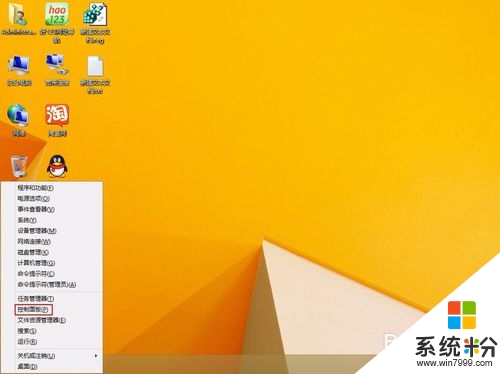
2、在弹出的控制面板窗口中,选择“管理工具”,如下图所示:
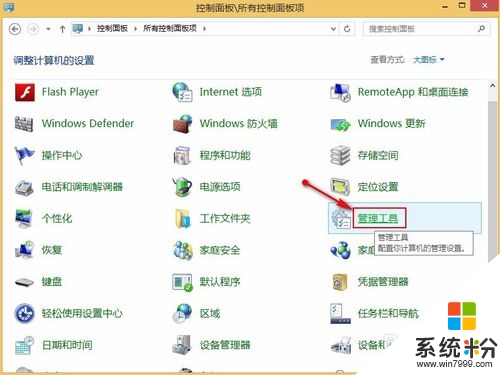
3、打开的管理工具窗口中,找到“服务”并双击,如下图所示:
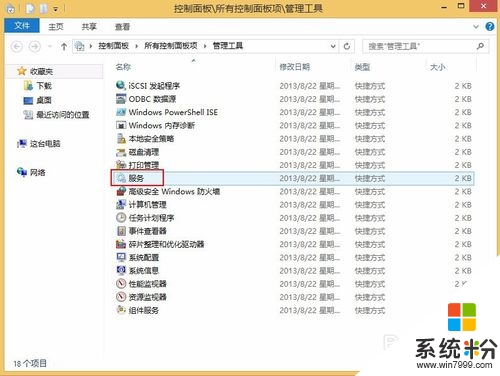
4、弹出的服务窗口中,找到HomeGroupListener服务项并双击打开,如下图所示:
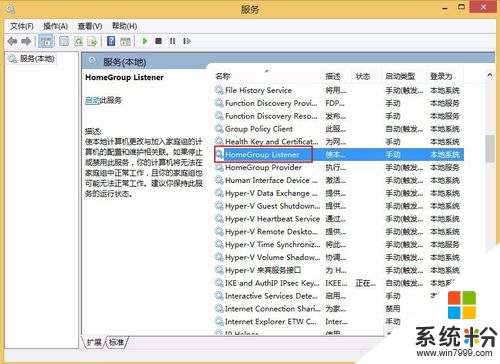
5、在打开的属性窗口中,将启动类型设置为“禁用”,点击确定按钮,如下图所示:
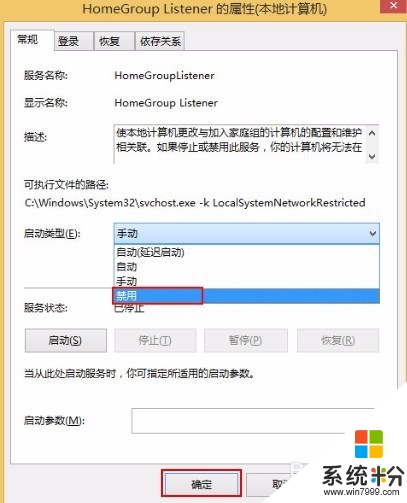
6、同样的在服务窗口中,找到HomeGroupProvider服务项并打开,如下图所示:
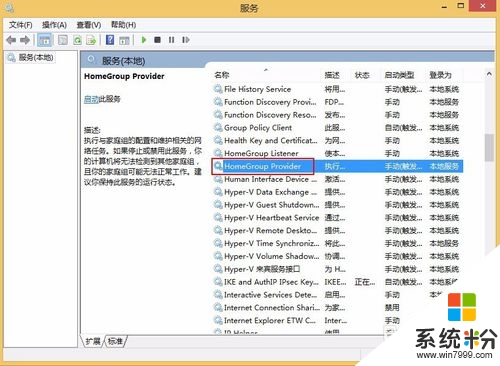
7、在打开的属性窗口中,将启动类型设置为“禁用”,点击确定按钮,如下图所示:
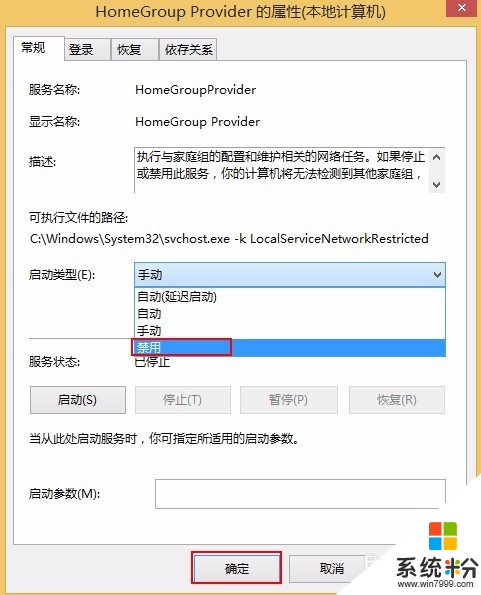
通过以上的操作后,就可以减少硬盘读写频率了,系统运行也变的流畅,有需要的用户不妨跟着上面的教程进行尝试,希望可以帮助到你。
我要分享:
Win8系统教程推荐
- 1 找回win8纯净版系统语言栏的操作方法有哪些 如何找回win8纯净版系统语言栏的操作
- 2 Win8.1正式版怎样自动导出iPhone照片和视频 Win8.1正式版自动导出iPhone照片和视频的方法有哪些
- 3 win8电脑家庭组提示无法正常退出怎么解决? win8电脑家庭组提示无法正常退出怎么处理?
- 4win8系统宽带怎样设置自动联网? win8系统宽带设置自动联网的方法有哪些?
- 5ghost Win8怎样设置开机自动联网 ghost Win8设置开机自动联网的方法有哪些
- 6ghost win8系统语言栏不见如何找回 ghost win8系统语言栏不见找回的方法有哪些
- 7win8重命名输入法不能正常切换的解决办法有哪些 win8重命名输入法不能正常切换该如何解决
- 8Win8分屏显示功能使用的方法有哪些 Win8分屏显示功能如何使用
- 9怎样让win8电脑兼容之前的软件? 让win8电脑兼容之前的软件的方法有哪些?
- 10怎样解决ghost win8频繁重启的烦恼 解决ghost win8频繁重启的烦恼的方法
Win8系统热门教程
- 1 win8.1怎么优化设置|win8.1优化的方法
- 2 怎样避免误删,找回Win8删除文件确认对话框 怎么避免误删,找回Win8删除文件确认对话框
- 3 怎么在win8电脑的metro界面中添加管理工具磁贴? 在win8电脑的metro界面中添加管理工具磁贴的方法
- 4预装win8系统进不了PE系统问题怎么处理 预装win8系统进不了PE系统问题如何处理
- 5win8.1系统如何打开服务管理器,win8.1系统服务管理器打开的方法
- 6win8.1接收不到win10升级消息怎么办,win8.1怎么升级win10
- 7怎样在win8电脑中创建PIN码登陆? 在win8电脑中创建PIN码登陆的方法有哪些?
- 8win8.1连接受限或无法连接wifi的解决方法 如何解决win8.1连接受限或无法连接wifi
- 9Win8系统电脑之间怎样在开启防火墙的情况下互访 Win8系统电脑之间在开启防火墙的情况下互访的方法
- 10win8旗舰版桌面图标无法拖动的解决方法
